記事に写真を載せたいと思っても、撮影に行くのはとても大変です。
情報が中心のブログの場合、写真を用意できない場合もありますよね。
そこで便利なのが、「無料+著作権フリー」で使える写真素材サイト。料金不要で、豊富な写真を自由に使えます。
この記事では、無料で使える写真のフリー素材サイトを一気に紹介しますね。

文字だらけのブログ記事は読みづらいから、写真は大事だよね。

最近は無料素材でも、素敵な写真が多いよ!
photo AC
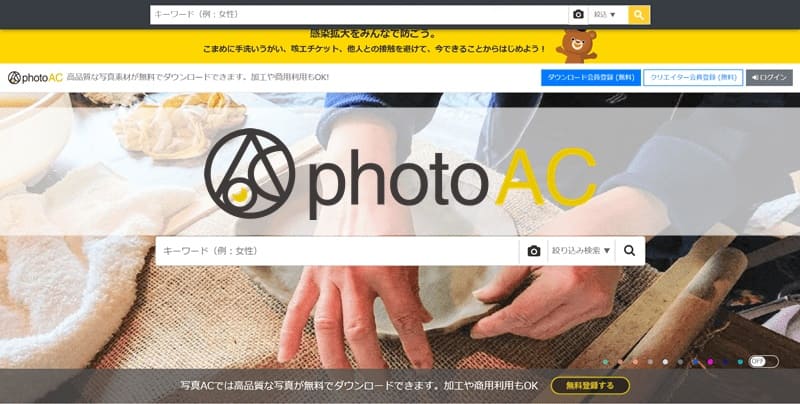
「photo AC」の特徴
| 費用 | 無料(有料プラン別途有) |
| 利用登録 | 必要 |
| 著作権 | フリー |
| 商用利用 | OK |
| 加工 | OK |
| 引用表記 | 不要 |
日本を代表する写真素材サイトですね。
無料プランでは1日の使用枚数に制限がありますが、使いやすい写真が多いので登録しておきたいです。
素材数が非常に多く・他の人と重複しにくいので、とても重宝します。無料プランでも十分!
「photo AC」の画像一覧はこちら
\ 無料プランでも超使える /
ぱくたそ
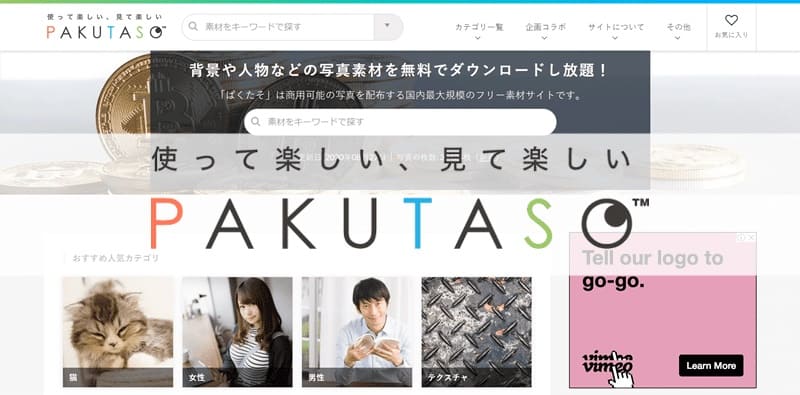
「ぱくたそ」の特徴
| 費用 | 無料 |
| 利用登録 | 不要 |
| 著作権 | フリー |
| 商用利用 | OK |
| 加工 | OK |
| 引用表記 | 不要 |
こちらも日本を代表する写真素材サイトですね。登録不要で、1日の利用制限もありません。
日本人モデルさんを使った写真が人気ですが、他のブログと被りやすいのが難点。
ブログで頻繁に見かける写真が多く・オリジナリティを出しづらいので、優先度はやや低めでもOKです。
「ぱくたそ」の画像一覧はこちら
Unsplash
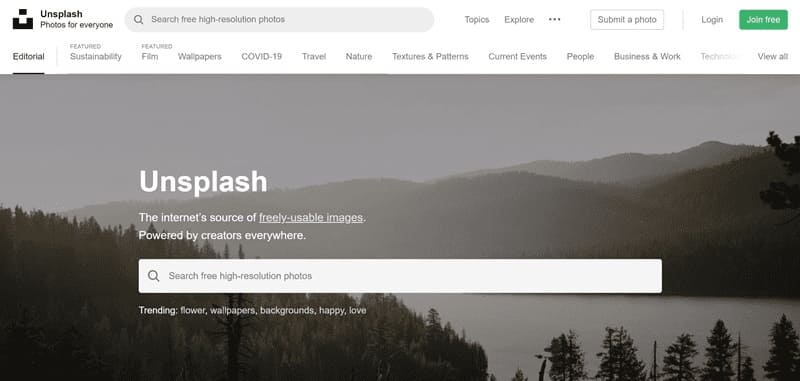
「Unsplash」の特徴
| 費用 | 無料 |
| 利用登録 | 不要 |
| 著作権 | フリー |
| 商用利用 | OK |
| 加工 | OK |
| 引用表記 | 不要 |
こちらは海外の写真素材サイトですね。日本語表記ではないので少し慣れが必要です。
海外の風景や外人モデルさんを使った写真が豊富で、おしゃれなブログにできますね。
「Unsplash」の画像一覧はこちら
Pixabay
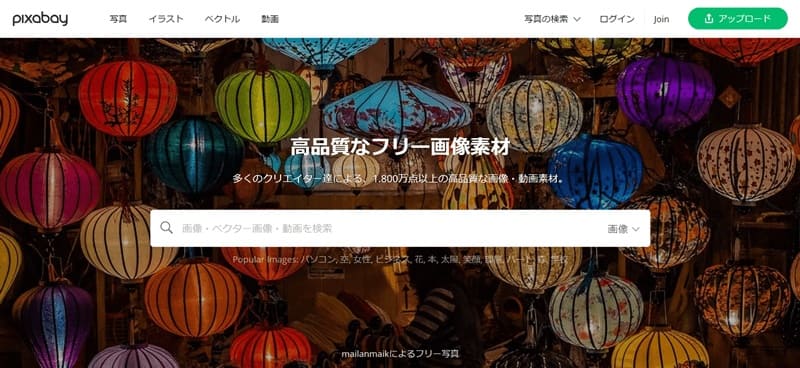
「Pixabay」の特徴
| 費用 | 無料 |
| 利用登録 | 不要 |
| 著作権 | フリー |
| 商用利用 | OK |
| 加工 | OK |
| 引用表記 | 不要 |
こちらも海外の写真素材サイトですね。日本語表記に対応しているので分かりやすいです。
海外の風景や外人のモデルさんを使った写真・イラストも豊富で便利な素材サイトですよ。
「Pixabay」の画像一覧はこちら
BURST
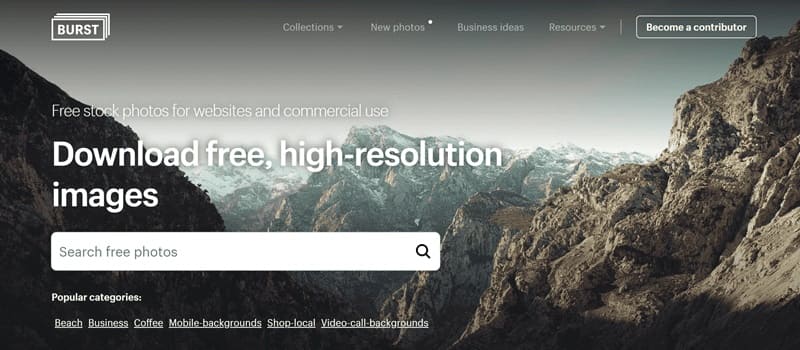
「BURST」の特徴
| 費用 | 無料 |
| 利用登録 | 不要 |
| 著作権 | フリー |
| 商用利用 | OK |
| 加工 | OK |
| 引用表記 | 不要 |
ネットショップ開設サービスを運営する「shopify」が運営する写真素材サイトです。カテゴリー分けされているので使いやすいですね。
まだ利用者が少ないのでオリジナル感が出やすい素材サイトですよ。
「BURST」の画像一覧はこちら
GIRLY DROP
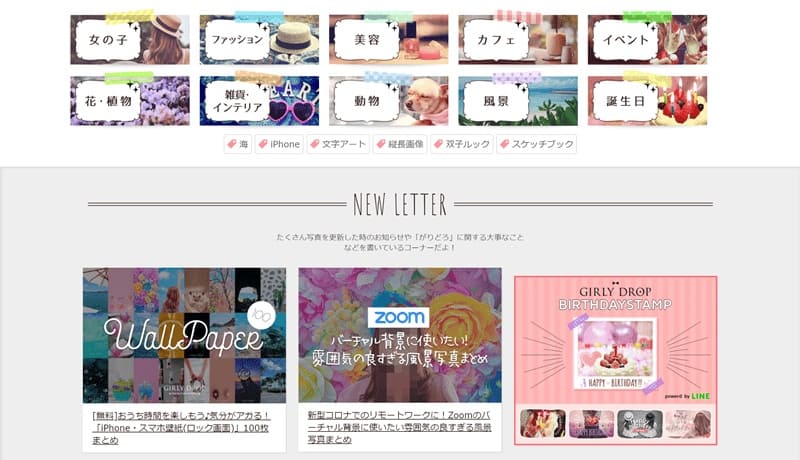
「GIRLY DROP」の特徴
| 費用 | 無料 |
| 利用登録 | 不要 |
| 著作権 | フリー |
| 商用利用 | OK |
| 加工 | OK |
| 引用表記 | 不要 |
女性向けに特化した写真素材サイトです。
美容やファッションなど、女性向けブログの運営者はチェックしておきましょう。
特化している反面、素材数は少なめ。補助的な素材サイトとして使うのが、おすすめです。
「GIRLY DROP」の画像一覧はこちら
Foodiesfeed
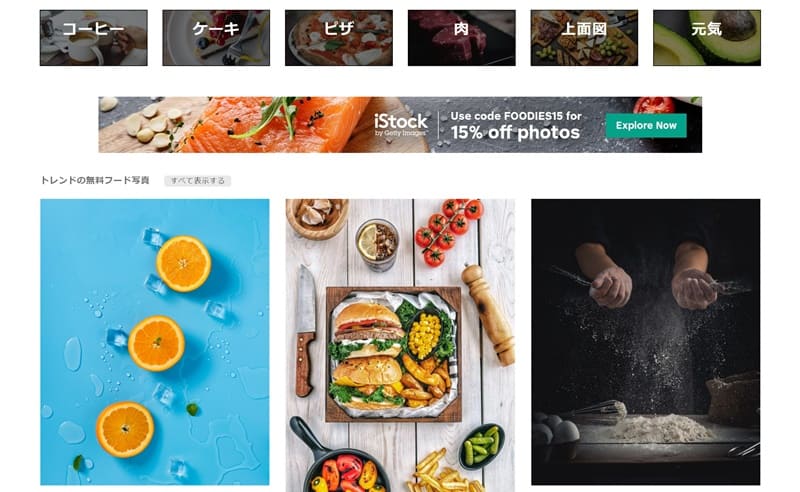
「Foodiesfeed」の特徴
| 費用 | 無料 |
| 利用登録 | 不要 |
| 著作権 | フリー |
| 商用利用 | OK |
| 加工 | OK |
| 引用表記 | 不要 |
料理や食材などの食べ物に特化した写真素材サイトです。
「Foodiesfeed」の画像一覧はこちら
BEIZ images
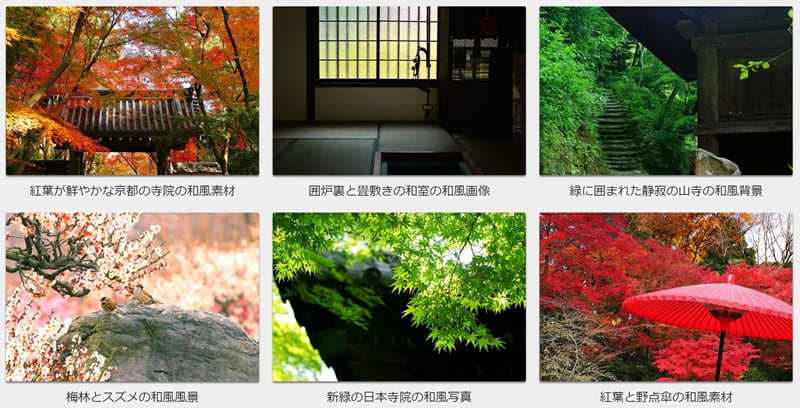
「BEIZ images」の特徴
| 費用 | 無料 |
| 利用登録 | 不要 |
| 著作権 | フリー |
| 商用利用 | OK |
| 加工 | OK |
| 引用表記 | 不要 |
自然の景色や背景に特化したサイトです。文字を上から書く場合にも使いやすいですね
「BEIZ images」の画像一覧はこちら

素材数が豊富な「photo AC」をメインに、他をサブで使うと便利ですよ。
アメブロで無料の写真素材を利用する時の注意点
アメブロで写真を使う時の注意点は下記の5つ。
- カバー画像を必ず使う
- 画像に合った拡張子を使う
- サイズ調整・軽量化をしてから使う
- 代替テキストを入力
- 他人のサイトからコピーしない
どれも基本知識なので問題はないと思いますが、念のため解説しますね。

1つでもできていない人は、早めに修正しましょう!
カバー画像を必ず使う
アメブロの記事作成時に、カバー画像を設定できますよね。
カバー画像で使用した画像は、アメブロの内の多くの場所で表示されます。
例えばリンクカードなら下記のように、サムネイル付きのボックスリンクとなりますね。
クリック率が高くなるので、よく使われます。
カバー画像を設定すると、下記のようなアメブロの様々な場所でサムネイル画像つきで紹介されます。
- 記事一覧
- リンクカード
- リブログ
- ランキング
- フォローフィード
など
カバー画像を設定すればクリック率上がり、アクセス数が伸びる仕組みですね。
もちろんフリー素材の写真をそのまま使うだけでは、あまり効果はありません。
下記の「アメブロのカバー画像の設定・活用法」の記事で、テクニックを確認しておきましょう!

各記事でカバー画像を設定するのは、ほぼ必須の作業ですね!
画像に合った拡張子を使う
画像には最適な拡張子があります。例えば写真ならJPEG、イラストならPINGなど。
画像に合わない拡張子を使うと、サイズが重くなり・ノイズが発生しやすいです。
「アメブロでの画像の種類・拡張子」については、下記記事で詳しく解説しています。

かなり基本知識ですが、不安のある人は確認しておきましょう!
サイズ調整と圧縮は必須
写真のサイズ調整や圧縮をせずブログにUPすると、非常にデータ量の多い画像となります。
表示されるまでに時間がかかり、読者に離脱されやすくなりますね。
そのため写真を利用する時には、サイズ調整と圧縮で軽くするのは必須!
読者側の表示スピードを、数倍にすることもできますよ。
アメブロに最適な画像サイズの調整と圧縮して軽量化する方法は、下記の記事で解説しています。

写真を軽くしないで載せるのは、致命的なミスなので注意しましょう!
代替テキストの入力を忘れずに
エディタ上で画像をクリックすると、下記のような代替テキストの入力欄がありますよね。
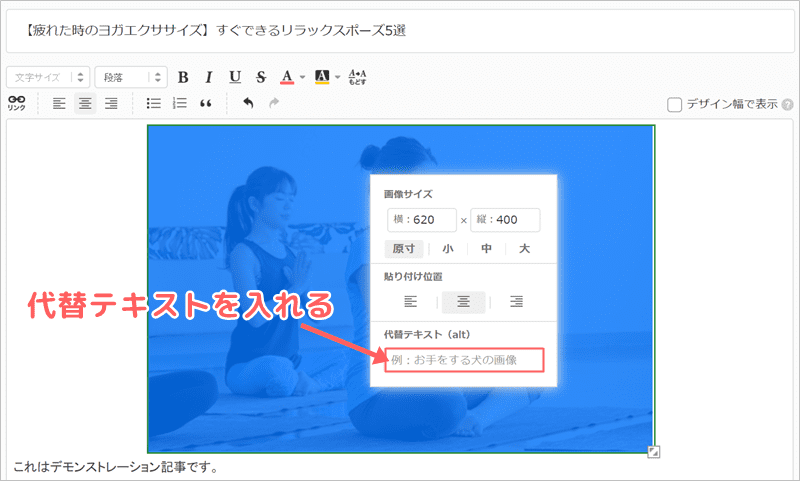
画像を端的に表す言葉を入力しておきましょう。
何らかのの理由で画像が出ない時に、代替テキストが代わりに表示されます。
通信速度の問題などが理由で画像が表示されない読者は、意外と多いです。
代替テキストがないと何が書いてあるのか分かりにくいので、ブログ運営者なら必須の設定ですね。
アメブロの代替テキストの入力の仕方・書き方は、下記の記事で解説しています。

代替テキストはブログの基本ですね。
他のブログから勝手にコピーしてはダメ
他の人がブログにUPしている画像をコピー・転載して利用している人が一部いますが、著作権違反なのでやめましょう。
費用を請求されたり、アメブロ運営側に通報されてアカウント削除の恐れもあります・・・
今回紹介したサイトは全て著作権フリー・商用利用可・引用不要・加工自由なので、自由に利用できますね。(2次販売は不可)

自分で撮影した写真が理想ですが、ない場合は無料素材を使いましょう。











